Si të shkruani shënime në OneNote 2013 në Android

Mësoni si të shkruani shënime në OneNote 2013 në Android me krijimin, hapjen dhe regjistrimin e shënimeve. Aplikoni strategji efektive për menaxhimin e shënimeve tuaja.
Mos u mërzit me Shiritin! Për të gjetur tekstin në dokumentin tuaj Word 2016, shtypni Ctrl+F, shkurtoren e paharrueshme të tastierës për komandën Find. Ju shihni panelin e navigimit, i ngjashëm me atë që tregohet këtu.
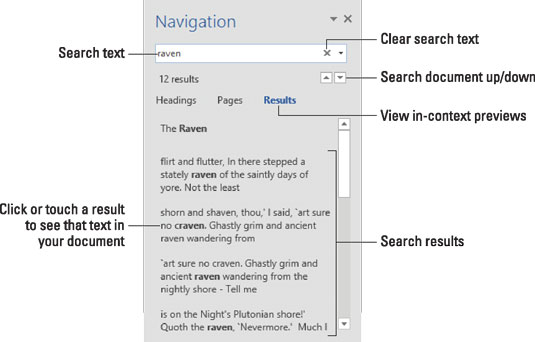
Paneli i navigimit.
Në kutinë e kërkimit të dokumentit, shkruani tekstin që dëshironi të gjeni. Ndërsa shkruani, shembujt e tekstit theksohen në dokument. Pjesët e tekstit brenda kontekstit shfaqen në panelin e navigimit nën titullin Rezultatet, siç ilustrohet.
Për të lexuar tekstin e gjetur, përdorni shigjetat lart dhe poshtë në panelin e lundrimit.
Kur teksti nuk mund të gjendet, paneli i navigimit shpjegon se nuk mund ta gjejë tekstin. Megjithatë, ai përdor përemrin ne , të cilin mund ta gjeni shqetësues.
Për të pastruar tekstin nga kutia e kërkimit të dokumentit, klikoni butonin X që gjendet në skajin e djathtë të kutisë.
Mos e mbyllni tekstin me pikë nëse nuk dëshironi të gjeni edhe pikën. Komanda Find Word është e pakëndshme.
Word gjen tekst vetëm në dokumentin aktual (ai që shihni në dritare). Për të gjetur tekst në një dokument tjetër, kaloni në dritaren e atij dokumenti dhe provoni të kërkoni përsëri. Ose mund të përdorni komandën Find në Windows, e cila nuk përfshihet në këtë libër.
Word pret komandën Find në skedën Home të Ribbon. Seriozisht, shtypni tastin Ctrl+F. Është më i shpejtë.
Mësoni si të shkruani shënime në OneNote 2013 në Android me krijimin, hapjen dhe regjistrimin e shënimeve. Aplikoni strategji efektive për menaxhimin e shënimeve tuaja.
Mësoni si të formatoni numrat në një varg teksti në Excel për të përfshirë informacione të sakta dhe tërheqëse për raportet tuaja.
Në Excel 2010, fshini të dhënat apo formatin e qelizave lehtësisht me disa metoda të thjeshta. Mësoni si të menaxhoni përmbajtjen e qelizave me opsione të ndryshme.
Zhvilloni aftësitë tuaja në formatimin e elementeve të grafikut në Excel 2007 përmes metodave të thjeshta dhe efikase.
Mësoni se si të rreshtoni dhe justifikoni tekstin në Word 2010 me opsione të ndryshme rreshtimi dhe justifikimi për të përmirësuar formatimin e dokumenteve tuaja.
Mësoni si të krijoni makro në Excel 2019 për të automatizuar komandat dhe thjeshtuar detyrat tuaja.
Mënyra vizuale dhe e shpejtë për të vendosur një ndalesë skedash në Word 2016 është përdorimi i vizores. Zbulo disa këshilla dhe truke për përdorimin e skedave në këtë program.
Mësoni si të formula boshtet X dhe Y në Excel 2007, duke përfshirë mundësitë e ndryshimit të formatimeve për grafikët e ndryshëm.
Eksploroni se si Excel mund t
Mësoni se si të përdorni veçorinë Find and Replace të Excel 2007 për të gjetur dhe zëvendësuar të dhëna në mënyrë efikase. Kjo udhëzues është e përshtatshme për të gjithë përdoruesit që dëshirojnë të rrisin produktivitetin e tyre.







